Excel中经常需要使用到自动求和公式,自动求和具体该如何操作呢?接下来小编举例简单的例子告诉大家excel设置自动求和公式的方法。excel设置自动求和公式的方法设置自动求和公式步骤1:将鼠标放在要求和数据区域的紧挨着的下面一个单元格,如下图的D10单元格,然后点击【开始】-【自动求和】按钮就可以自动求D......
如何在Excel中批量重命名多个文件
Excel函数
2021-11-17 14:00:57
本文将将讲述如何使用Excel中的VBA宏重命名给定目录中的多个文件。如何在Excel中批量重命名多个文件。
使用VBA重命名多个文件
假设你有多个Excel工作簿文件,如:test1.xlsx,test2.xlsx ……等。
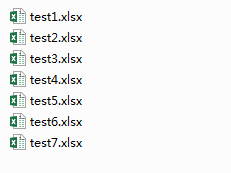
您希望批量将所选目录中所有文件重命名为另一种格式,我们该如何快速实现它呢?最好的方法是使用Excel VBA宏重命名所有文件名。只需执行以下步骤:
步骤1:您需要在当前工作表中键入所有文件名,然后创建一个包含新文件名列表的新列。
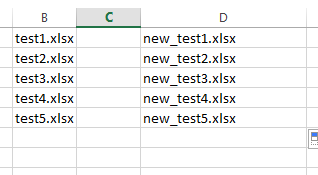
步骤2:打开您的Excel工作簿,然后单击开发工具选项卡下的“Visual Basic”命令,或者只需按“ALT + F11”快捷方式。
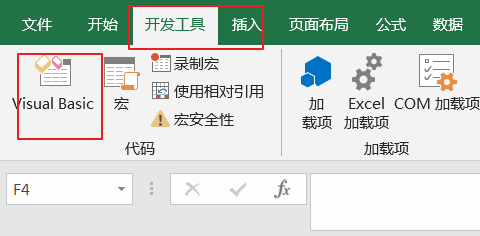
步骤3:然后将出现“Visual Basic编辑器”窗口。
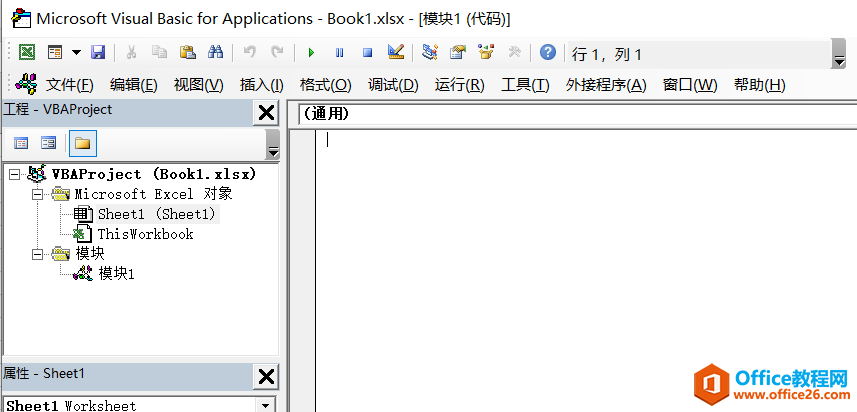
步骤4:单击“插入” – >“模块”以创建新模块。
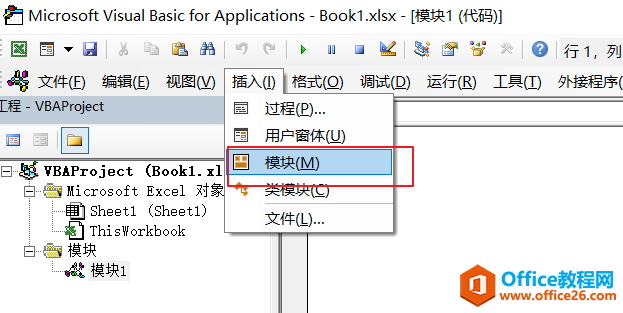
步骤5:将以下VBA代码粘贴到代码窗口中。然后单击“保存”按钮。
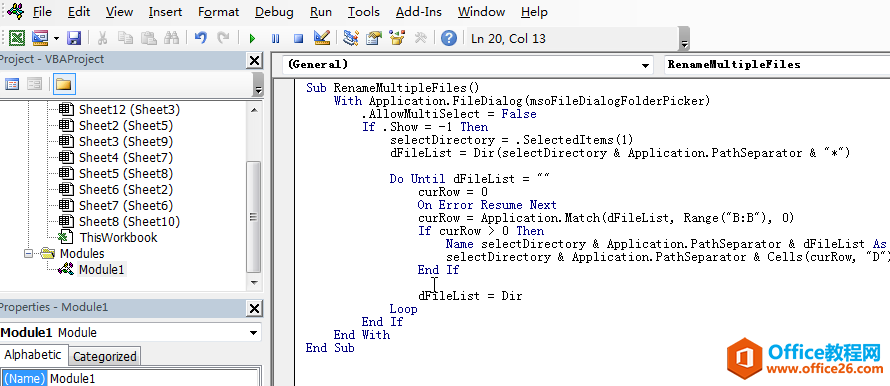
Sub RenameMultipleFiles() With Application.FileDialog(msoFileDialogFolderPicker) .AllowMultiSelect = False If .Show = -1 Then selectDirectory = .SelectedItems(1) dFileList = Dir(selectDirectory & Application.PathSeparator & "*") Do Until dFileList = "" curRow = 0 On Error Resume Next curRow = Application.Match(dFileList, Range("B:B"), 0) If curRow > 0 Then Name selectDirectory & Application.PathSeparator & dFileList As selectDirectory & Application.PathSeparator & Cells(curRow, "D").Value End If dFileList = Dir Loop End If End WithEnd Sub 注意:范围B:B用于放置原始文件名列表,列D用于存储新文件名列表。因此,您需要在上面的VBA代码中根据需要替换这两个值。
步骤6:返回当前工作表,然后运行上面的excel宏。点击执行按钮。
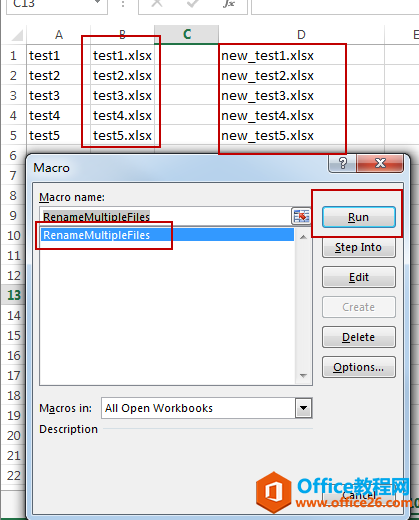
步骤7:在“浏览”对话框中选择一个包含要重命名的文件的目录。然后单击确定按钮。
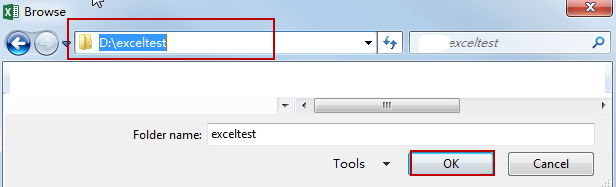
步骤8:您可以转到包含文件的目录,以检查文件名是否已更改。
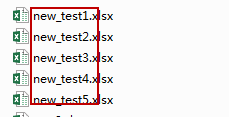
相关文章
